Προσπαθήσατε ποτέ να διαβάσετε ένα μεγάλο κείμενο ή ένα μήνυμα ηλεκτρονικού ταχυδρομείου στο τηλέφωνό σας, μόνο και μόνο για να κοπείτε από τη μείωση της φωτεινότητας της οθόνης κλειδώματος; Ίσως είστε στη δουλειά, απασχολημένοι να πληκτρολογείτε στον υπολογιστή σας με το τηλέφωνό σας να κάθεται κοντά, όταν φτάνει ένα μεγάλο μήνυμα. Θέλετε να το διαβάσετε αλλά δεν θέλετε να διακόψετε αυτό που κάνετε με το να σηκώσετε το τηλέφωνο. Αρχίζεις να διαβάζεις, αλλά το κατάρα δεν θα μείνει αναμμένο αρκετά για να το τελειώσεις. Ουφ!! Χιούστον, έχουμε προβλήματα με την οθόνη του iPhone….

Αυτά τα προβλήματα με την οθόνη του iPhone είναι ένα παλιό αλλά καλό! Λαμβάνουμε περιοδικά ερωτήσεις αναγνωστών σχετικά με τον τρόπο προσαρμογής της φωτεινότητας, του χρώματος και ούτω καθεξής της οθόνης ενός iPhone, του iPad ή άλλου iDevice. Σκεφτήκαμε λοιπόν, ας καταργήσουμε όλες αυτές τις συμβουλές και κόλπα για την οθόνη και την προβολή μια για πάντα!
Περιεχόμενα
-
Μείνετε λαμπεροί και μακρύι
- Μια παράξενη αλλά αληθινή συμβουλή
-
Don't Dim With the Times
- Επαναβαθμονομήστε τη ρύθμιση αυτόματης φωτεινότητας
-
Προβλήματα οθόνης iPhone: Το κίτρινο ΔΕΝ είναι απαλό
- Τρόπος ελέγχου για κιτρίνισμα οθόνης
- Είναι στην κόλλα
- Συμβουλές για καλύτερη εμφάνιση στην οθόνη
-
Πάρτε τον έλεγχο της θερμοκρασίας χρώματος του iDevice σας
- Διορθώστε το κίτρινο χρώμα με φίλτρα χρωμάτων iOS
-
Τύλιξε
- Σχετικές αναρτήσεις:
Μείνετε λαμπεροί και μακρύι
Πρώτον, έχουμε πολλές ερωτήσεις σχετικά με τις οθόνες που σκοτεινιάζουν πολύ γρήγορα και οι iFolks θέλουν να διατηρήσουν τις οθόνες iDevice τους αναμμένες περισσότερο. Ευτυχώς, αυτό το συγκεκριμένο πρόβλημα οθόνης είναι συνήθως εύκολο να διορθωθεί. Μεταβείτε στις Ρυθμίσεις > Οθόνη & Φωτεινότητα > Αυτόματο κλείδωμα και ορίστε το σε "Ποτέ".
Αυτή η ρύθμιση προγραμματίζει πόσα λεπτά χρειάζονται για να σκουρύνει η οθόνη σας όταν δεν χρησιμοποιείτε ενεργά το iDevice. Προειδοποιήστε ότι η αλλαγή αυτού σε Ποτέ μειώνει πράγματι την απόδοση της μπαταρίας. Σκεφτείτε λοιπόν να το αλλάξετε σε 5 λεπτά αντί για Ποτέ. Αλλά αν αυτή η ενεργοποίηση και απενεργοποίηση της οθόνης είναι πραγματικά ενοχλητική, τότε χρησιμοποιήστε την και αλλάξτε την σε Ποτέ. Απλώς προσέξτε την μπαταρία σας. Και θυμηθείτε να φορτίζετε συχνά.
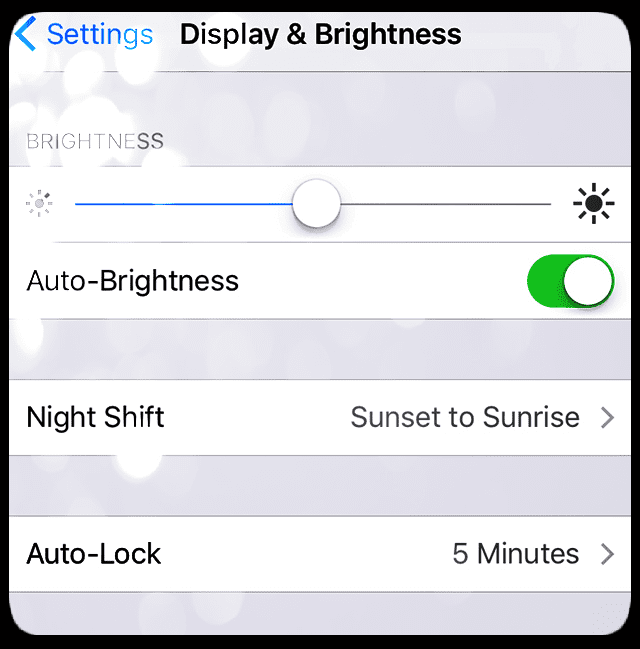
Μια παράξενη αλλά αληθινή συμβουλή
Ένας αναγνώστης ανακάλυψε μια ενδιαφέρουσα λύση όταν η οθόνη του νέου του iPhone 7 Plus θαμπώθηκε πολύ σύντομα. Αντί να ρυθμίσετε το αυτόματο κλείδωμα σε Ποτέ, χρησιμοποιήστε το κουμπί λειτουργίας για να σώσετε την ημέρα. ΕΙΔΙΚΑ, όταν αρχίζει να ενεργοποιείται η οθόνη κλειδώματος του iPhone ή άλλης συσκευής iDevice (αυτό είναι σημαντικό – θα πρέπει απλώς να αρχίσει να χαμηλώνει), πατήστε το κουμπί λειτουργίας και η οθόνη σας παραμένει αναμμένη επ' αόριστον.
Σίγουρα, θα πρέπει να προσέχετε όταν ανακαλύπτετε αυτό το γλυκό σημείο της ενεργοποίησης του αυτόματου κλειδώματος και της μείωσης της φωτεινότητας της οθόνης σας. Αλλά μόλις το κάνετε, σας ανταμείβει με μια αναμμένη οθόνη για όσο διάστημα θέλετε. Όλα αυτά χωρίς καμία ανάγκη αλλαγής ρυθμίσεων.
Don't Dim With the Times
Εάν παρατηρήσετε ότι η οθόνη του iPhone ή άλλου iDevice αλλάζει ή μειώνεται με το περιβάλλον σας και τον διαθέσιμο φωτισμό, το πιθανότερο είναι ότι η αυτόματη φωτεινότητα είναι ενεργοποιημένη. Ένα πράγμα που σχολιάζουν πολλοί αναγνώστες είναι το πόσο φωτεινές είναι οι οθόνες της οθόνης στο Apple Store ή σε άλλο κατάστημα λιανικής. Και όταν φέρνουν τη νέα τους συσκευή στο σπίτι, δεν φαίνεται ποτέ η ίδια.
Αυτό συμβαίνει επειδή τα Apple Stores και άλλοι πωλητές λιανικής διατηρούν ΠΑΝΤΑ τη φωτεινότητα της οθόνης σε όλη τη διαδρομή και δεν ενεργοποιούν ποτέ την αυτόματη φωτεινότητα. Δεν υπάρχει κανένα μυστικό εδώ, είναι εύκολο να αναπαραχθεί. Μεταβείτε στις Ρυθμίσεις > Οθόνη&Φωτεινότητα > Αυτόματη φωτεινότητα και σύρετε το στη θέση OFF.
Στη συνέχεια, προσαρμόστε την κλίμακα φωτεινότητας σύμφωνα με τις προτιμήσεις σας. Η κίνηση προς τα δεξιά αυξάνει τη φωτεινότητα (προς το μεγάλο και έντονο εικονίδιο) και η μετακίνηση προς τα αριστερά τη μειώνει (προς το μικρό εικονίδιο.)

Επαναβαθμονομήστε τη ρύθμιση αυτόματης φωτεινότητας
Τελικά, η επιλογή αυτόματης φωτεινότητας του iOS είναι με το μέρος μας. Έχει σκοπό να εξοικονομήσει διάρκεια ζωής της μπαταρίας και να παρατείνει το χρόνο μεταξύ των φορτίσεων. Μερικές φορές, οι αισθητήρες φωτός που φωτίζουν και μειώνουν τις οθόνες του iDevice μας χάνονται λίγο. Τα καλά νέα είναι ότι η επαναβαθμονόμηση αυτών των αισθητήρων είναι σχετικά απλή.
Αρχικά, μεταβείτε στις Ρυθμίσεις> Οθόνη&Φωτεινότητα και απενεργοποιήστε την αυτόματη φωτεινότητα. Μόλις σβήσετε, μετακινηθείτε σε ένα σκοτεινό δωμάτιο ή μέρος και σύρετε το ρυθμιστικό φωτεινότητας μέχρι την αριστερή και πιο αμυδρή ρύθμιση. Τώρα, ενεργοποιήστε ξανά την αυτόματη φωτεινότητα. Πρέπει να γίνει άμεση προσαρμογή. Στη συνέχεια, μεταβείτε σε ένα πολύ φωτεινό μέρος και δείτε εάν το τηλέφωνό σας προσαρμόζεται σωστά στο φως του περιβάλλοντος.
Εάν δεν παρατηρήσετε διαφορά, δοκιμάστε το αντίστροφο. Μείνετε στο πολύ φωτεινό μέρος, απενεργοποιήστε την αυτόματη φωτεινότητα. Στη συνέχεια, σύρετε το ρυθμιστικό φωτεινότητας μέχρι τη δεξιά και πιο φωτεινή ρύθμιση. Τώρα ενεργοποιήστε ξανά την αυτόματη φωτεινότητα. Ας ελπίσουμε ότι το iDevice σας προσαρμόζεται ανάλογα. Τώρα, μεταβείτε σε ένα σκοτεινό δωμάτιο ή μέρος και δείτε εάν το τηλέφωνό σας ή άλλο iDevice προσαρμόζεται στη νέα κατάσταση φωτισμού.
Προβλήματα οθόνης iPhone: Το κίτρινο ΔΕΝ είναι απαλό
Ορισμένοι από τους αναγνώστες μας αναφέρουν ότι οι οθόνες των iDevices τους είναι κίτρινες ή ζεστές. Όταν ενεργοποιούν τα iPad και άλλες συσκευές iDevice, η υπέροχα καθαρή, λαμπερή και φωτεινή λευκή οθόνη τους εμφανίζεται ξαφνικά και αποκαρδιωτικά ως μια ζεστή απόχρωση του κίτρινου. Τα περισσότερα από αυτά τα συγκεκριμένα προβλήματα οθόνης iPhone εμφανίζονται με την πάροδο του χρόνου με τη χρήση και την κανονική φθορά. Ωστόσο, ορισμένοι χρήστες iPad Pro περιγράφουν αυτό το κιτρίνισμα που εμφανίζεται αμέσως μετά την αγορά και την πρώτη χρήση.
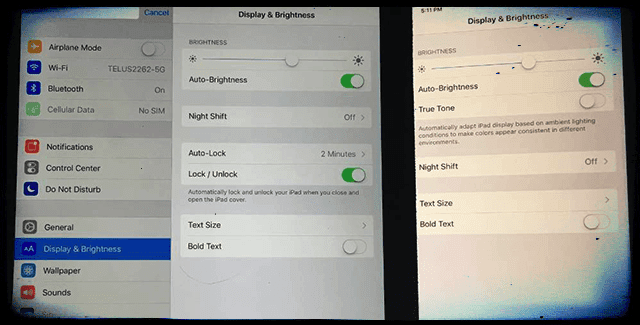
Τρόπος ελέγχου για κιτρίνισμα οθόνης
Ο ευκολότερος τρόπος για να εντοπίσετε αυτό το πρόβλημα είναι να εξετάσετε τον τρόπο με τον οποίο εμφανίζονται τα λευκά. Ανοίξτε μια εφαρμογή μετοχών της Apple που είναι κυρίως λευκή, όπως ημερολόγιο, σημειώσεις ή υπενθυμίσεις και ρίξτε μια ματιά στο πώς αναπαρίσταται το λευκό. Φαίνεται μπλε ή δροσερό ή ζεστό και κίτρινο/πορτοκαλί;
Εάν εσείς ή η οικογένειά σας έχετε πολλά Apple iDevices, ο ευκολότερος τρόπος για να ελέγξετε είναι να ανοίξετε την ίδια εφαρμογή Apple stock (ημερολόγιο, σημειώσεις, υπενθυμίσεις, κ.λπ.) και να συγκρίνετε τα iDevices σας δίπλα-δίπλα. Φαίνονται ίδια ή διαφορετικά;
Ένας πολύ βασικός λόγος που η οθόνη των iDevices μας φαίνεται διαφορετική είναι ότι κατασκευάζονται από διαφορετικές εταιρείες. Επομένως, η οθόνη του iPhone σας δεν κατασκευάζεται απαραίτητα από την ίδια εταιρεία με την οθόνη του iPad σας. Έτσι, οι διακυμάνσεις της θερμοκρασίας χρώματος οφείλονται συχνά σε διαφορετικούς προμηθευτές οθόνης. Δυστυχώς, το να μάθετε ποια εταιρεία δημιούργησε την οθόνη iDevice σας δεν είναι τόσο απλό όσο νομίζετε. Επί του παρόντος, η Sharp, η Samsung και η LG δημιουργούν οθόνες για iDevices.
Είναι στην κόλλα
Δυστυχώς, αυτοί οι τύποι προβλημάτων εμφάνισης iDevices και iPhone δεν είναι κάτι καινούργιο. Όταν η Apple παρουσίασε για πρώτη φορά τις οθόνες Retina στο iPad, πολλοί χρήστες παραπονέθηκαν για κιτρινωπές οθόνες. Προφανώς ένας τύπος κόλλας που χρησιμοποιήθηκε για τη συγκόλληση των πολλών στρωμάτων γυαλιού οθόνης οδήγησε σε κιτρινωπά κόσκινα όταν δεν δόθηκε επαρκής χρόνος για να στεγνώσει κατά την παραγωγή.
Σε περιπτώσεις όπου η κίτρινη απόχρωση προκαλείται από κόλλες, το πρόβλημα εξαφανίζεται καθώς οι διαλύτες στις κόλλες εξατμίζονται με το στέγνωμα ή τη θέρμανση. Επομένως, η θεωρία εδώ είναι ότι όσο περισσότερο χρησιμοποιείτε το iDevice, τόσο λιγότερο κίτρινο γίνεται με την πάροδο του χρόνου.
Συμβουλές για καλύτερη εμφάνιση στην οθόνη
Μερικοί από εμάς τους iFolks, συμπεριλαμβανομένου εμένα, στην πραγματικότητα προτιμούν πιο ζεστούς τόνους (κιτρινωπό ή πορτοκαλί.) Μου αρέσει το πιο ζεστό χρώμα οθόνης στο iPad Pro 12.9 μου για τη δημιουργία γραφικών, τα έργα τέχνης και την παρακολούθηση ταινιών. Αλλά υπάρχουν πολλοί χρήστες εκεί έξω που απεχθάνονται πραγματικά αυτούς τους πιο ζεστούς τόνους και θέλουν τα iDevices τους να διατηρήσουν αυτή την όμορφη δροσερή, καθαρή και γαλαζωπή τονικότητα.
Προσαρμόστε τη φωτεινότητα της οθόνης σας
- Μεταβείτε στις Ρυθμίσεις > Οθόνη και φωτεινότητα.
- Απενεργοποιήστε την Αυτόματη Φωτεινότητα
- Προσαρμόστε το Slider Brightness σύμφωνα με τις προτιμήσεις σας (Δεξιά για πιο φωτεινό και Αριστερά για πιο φωτεινό)
- Η μεγαλύτερη φωτεινότητα μειώνει τη διάρκεια ζωής της μπαταρίας
- Με φωτεινότητα πλήρους οθόνης 80% έως 100%, οι οθόνες τείνουν να φαίνονται πιο ομοιόμορφα μπλε (πιο κρύες)
- Σε οτιδήποτε χαμηλότερο από 50% φωτεινότητα, οι οθόνες τείνουν να εμφανίζονται με κίτρινη απόχρωση (πιο ζεστή)
Ενεργοποιήστε ή απενεργοποιήστε το True Tone και τη Night Shift
Παρουσιάστηκε με το iPad Pro 9.7, η λειτουργία True Tone χρησιμοποιεί τέσσερις αισθητήρες φωτός περιβάλλοντος που μετρούν το χρώμα και τη φωτεινότητα του φωτός για αυτόματη προσαρμογή της οθόνης. Το True Tone προσαρμόζει το χρώμα και την ένταση της οθόνης σας για να ταιριάζει με το φως στο περιβάλλον σας, διορθώνοντας ουσιαστικά το λευκό σημείο της οθόνης σας σε αποδεκτά εύρη λευκού κάτω από οποιαδήποτε πηγή φωτός. Η True Tone σκοπεύει να κάνει την οθόνη σας να λειτουργεί σαν χαρτί, να αντανακλά το φως του περιβάλλοντος και να παίρνει αυτό το χρώμα.

Προσαρμόστε τον αληθινό τόνο
- Μεταβείτε στις Ρυθμίσεις > Οθόνη και φωτεινότητα
- Ενεργοποιήστε ή απενεργοποιήστε το True Tone
Το Night Shift μετατοπίζει τη θερμοκρασία χρώματος της οθόνης σας σε πιο ζεστό τόνο τη νύχτα μετά τη δύση του ηλίου, κάνοντας την οθόνη πιο εύκολη στα μάτια σας. Μπορείτε να ρυθμίσετε χειροκίνητα πόσο πιο ζεστό ή πιο δροσερό, χρησιμοποιώντας το ρυθμιστικό Night Sift. Τόσο το True Tone όσο και το Night Shift αλλάζουν τη θερμοκρασία χρώματος της οθόνης.
Ρυθμίστε τη νυχτερινή βάρδια
- Μεταβείτε στις Ρυθμίσεις > Οθόνη και φωτεινότητα
- Επιλέξτε Night Shift
- Μετακινήστε τη θερμοκρασία χρώματος μεταξύ Λιγότερο ζεστό και περισσότερο ζεστό
Πάρτε τον έλεγχο της θερμοκρασίας χρώματος του iDevice σας
Εντάξει, εδώ είναι ο έλεγχος πραγματικότητας στις οθόνες και τις οθόνες. Επί του παρόντος, καμία συσκευή (ναι, ΟΧΙ ΣΥΣΚΕΥΗ) δεν είναι ικανή να αναπαράγει όλο το φάσμα των χρωμάτων που είναι ορατά στο ανθρώπινο μάτι. Κατά συνέπεια, οι οθόνες και οι οθόνες μας παράγουν μόνο ένα υποσύνολο από αυτά που είναι ορατά στα ανθρώπινα χρώματα. Αυτή η σειρά αναπαραγώγιμων χρωμάτων είναι γνωστή ως συσκευή χρωματικός χώρος ή χρωματική γκάμα. Κάθε νέο μοντέλο iPhone, iPad και Mac προβάλλει την αναπαραγωγιμότητα των χρωμάτων του, με κάθε μοντέλο να αναπαράγει έναν ολοένα και μεγαλύτερο χρωματικό χώρο. Έτσι, όταν ακούτε την Apple (και το iFolks & iFans) να προωθούν τα πράγματα την ακρίβεια χρώματος, την ανάκλαση της οθόνης, τη μέγιστη φωτεινότητα, τη βαθμολογία αντίθεσης σε ατμοσφαιρικό φως και χρωματική διακύμανση με γωνία θέασης, μιλούν για τις εξελιγμένες τεχνολογίες αναπαραγωγής χρωμάτων.
Πρόσφατα, η Apple υιοθέτησε αυτό που ονομάζεται Wide Color, διαθέσιμο σε προϊόντα από το 2016 (iPhone 7, iPad Pro 9.7, MacBook Υπέρ.) Η ευρεία υποστήριξη χρωμάτων επιτρέπει πιο πλούσια και ζωντανά πράσινα και ζωηρά κόκκινα που οι προηγούμενες οθόνες δεν μπορούν να αναπαράγω. Αυτή η ευρεία χρωματική τεχνολογία εμφανίζει πιο ακριβείς αναπαραγωγές των χρωμάτων του πραγματικού κόσμου στις φωτογραφίες, τα βίντεο και άλλα γραφικά μας.
Αλλά τίποτα δεν έρχεται εύκολα. Αυτές οι τεχνολογίες, συμπεριλαμβανομένων των νέων παιδιών στο μπλοκ True Tone και Wide Color, απαιτούν πολλή ενσωμάτωση υλικού και λογισμικού για να λειτουργήσουν. Και είναι αυτή ακριβώς η τεχνολογία που μας δίνει (τους χρήστες) την ευκαιρία να κάνουμε προσαρμογές στις μεμονωμένες οθόνες μας και να δημιουργήσουμε μια προσαρμόσιμη εμπειρία εμφάνισης.
Διορθώστε το κίτρινο χρώμα με φίλτρα χρωμάτων iOS
Ξεκινώντας με το iOS 10, έχουμε επιτέλους μερικά προηγμένα χειριστήρια θερμοκρασίας χρώματος. Έτσι, εάν έχετε αυτήν την κίτρινη απόχρωση στο iPad, το iPhone ή άλλο iDevice σας και δεν αισθάνεστε πολύ ώριμοι γι 'αυτό, είναι πλέον ρυθμιζόμενο! Τώρα λοιπόν βαθμονομείτε χειροκίνητα το χρώμα της οθόνης σας σύμφωνα με τις προτιμήσεις σας.
Αυτό το εύχρηστο χαρακτηριστικό είναι λίγο κρυμμένο. Η Apple θεωρεί αυτό το χαρακτηριστικό ως προσαρμογή οθόνης, επομένως το έχει τοποθετήσει στην Προσβασιμότητα. Η Apple σχεδίασε φίλτρα χρώματος για να βοηθήσει στη διαφοροποίηση μεταξύ των χρωμάτων για iFolks με αχρωματοψία ή άλλες προκλήσεις όρασης. Αλλά λειτουργεί για όλους μας και διορθώνει τα προβλήματα έγχρωμης εμφάνισης της οθόνης σας, ιδιαίτερα μια οθόνη με κίτρινο ή ζεστό τόνο (ή αντίστροφα–α οθόνη με μπλε τόνο.) Αν και κάπως ασαφής, αυτή η δυνατότητα είναι πολύ εξελιγμένη και κάνει μικρές έως σημαντικές προσαρμογές χρωμάτων στο οθόνη. Για γρήγορη πρόσβαση, ορίστε τα φίλτρα χρώματος ως συντόμευση προσβασιμότητας, ώστε να εμφανιστεί ένα τριπλό κλικ στο κουμπί αρχικής οθόνης.
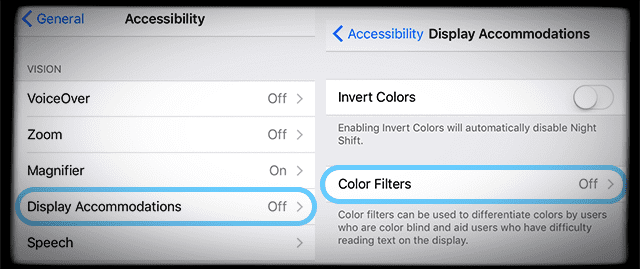
Προσαρμόστε την οθόνη σας με τα έγχρωμα φίλτρα iOS
- Γενικά > Προσβασιμότητα > Εμφάνιση καταλυμάτων > Φίλτρα χρωμάτων > Εναλλαγή φίλτρων χρωμάτων > Επιλέξτε χρωματική απόχρωση
- Όταν ενεργοποιείτε τα φίλτρα χρώματος, υπάρχουν τέσσερα προκαθορισμένα φίλτρα συν απόχρωση χρώματος για να διαλέξετε.
- Κλίμακα του γκρι
- Κόκκινο/Πράσινο για την Αχρωματοψία Πρωτανοπίας
- Πράσινο/Κόκκινο για την αχρωματοψία της δευτερανωπίας
- Μπλε/Κίτρινο για Αχρωματοψία Τριτανοπίας
- Απόχρωση χρώματος (αυτή είναι αυτή που χρησιμοποιούμε)
Για να διορθώσετε τα προβλήματα εμφάνισης του iPad και του iPhone, επιλέξτε Απόχρωση χρώματος. Η προσαρμογή της απόχρωσης χρώματος αλλάζει την απόχρωση ολόκληρης της οθόνης στο iPhone, το iPad ή το iPod Touch. Προσαρμόστε τα ρυθμιστικά Hue και Intensity για να προσαρμόσετε ένα φίλτρο χρώματος ώστε να ταιριάζει στις μοναδικές προτιμήσεις οθόνης σας.

Η εύρεση της σωστής ισορροπίας χρωμάτων απαιτεί λίγο χρόνο και υπομονή. Πειραματιστείτε λοιπόν μέχρι να βρείτε αυτό το μέρος που σας φαίνεται «σωστό». Για όσους θέλουν μια πιο δροσερή και πιο μπλε οθόνη, η χειροκίνητη ρύθμιση των φίλτρων χρώματος σάς επιτρέπει να επιτύχετε αυτήν την ελαφρώς πιο μπλε οθόνη που εμφανίζεται στο Apple Store και στις άλλες συσκευές σας iDevice. Αυτή η βαθμονόμηση χρώματος είναι μια καλή επιλογή για iFolks που δεν είναι ευχαριστημένοι με την κίτρινη απόχρωση των iPad Pro και άλλων οθονών iDevice. Χρησιμοποιώντας τα φίλτρα χρώματος, οι αναγνώστες μας αναφέρουν ότι ταίριαξαν με επιτυχία τα iPad Pro και το iPhone 7s τους με την ψυχραιμία των παλαιότερων iDevices τους.
Ρύθμιση συντόμευσης προσβασιμότητας
- Γενικά > Προσβασιμότητα.
- Κάντε κύλιση προς τα κάτω στο Learning
- Επιλέξτε Συντόμευση προσβασιμότητας
- Πατήστε Φίλτρα χρώματος
Μόλις ρυθμίσετε τα φίλτρα χρώματος, ενεργοποιήστε ή απενεργοποιήστε τα γρήγορα, κάνοντας απλώς τριπλό κλικ στο κουμπί Αρχική σελίδα στο iDevice σας.
Τύλιξε
Δεν είναι διασκεδαστικό να αποκτάς ένα νέο iDevice και να ανακαλύπτεις ότι η οθόνη σου είναι κίτρινη, έχει ζεστούς τόνους ή απλώς δεν φαίνεται σωστή. Ευτυχώς, το iOS 10 και νεότερο έχουν εργαλεία κρυμμένα μέσα στην Προσβασιμότητα για να προσαρμόσουμε το χρώμα και τον τόνο των οθονών μας σε αυτό που μοναδικά προτιμάμε και απολαμβάνουμε. Η προσθήκη φίλτρων χρώματος ως συντόμευση στην οθόνη καθιστά εύκολη την αλλαγή μεταξύ των προτιμήσεων εμφάνισης οθόνης – όλα αυτά είναι μόνο ένα τριπλό κλικ μακριά από το σπίτι. Καθώς η οθόνη του iDevice συνεχίζει να βελτιώνεται, αποκτούμε αυξανόμενη πρόσβαση σε ένα ευρύτερο φάσμα χρωμάτων, που ονομάζεται επίσης χρωματική γκάμα. Κατά συνέπεια, τα iDevices μας ανταποκρίνονται πλέον στις προσωπικές μας προτιμήσεις για μεμονωμένη οθόνη και άνεση εμφάνισης, επομένως ο καθένας από εμάς αξιολογεί και προσαρμόζει τον τόνο της οθόνης (Χρωματική Απόχρωση) ανάλογα.
Τεχνολογίες όπως το True Tone ενημερώνουν αυτόματα το λευκό σημείο και την ισορροπία χρωμάτων της οθόνης χρησιμοποιώντας μετρήσεις σε πραγματικό χρόνο του φωτός περιβάλλοντος που πέφτει στην οθόνη του iDevice. Το Night Shift αλλάζει την ισορροπία χρωμάτων για να μειώσει την ποσότητα του μπλε φωτός, σύμφωνα με ορισμένες πρόσφατες έρευνες που δείχνουν ότι το μπλε φως της οθόνης επηρεάζει το πόσο καλά κοιμόμαστε.

Για το μεγαλύτερο μέρος της επαγγελματικής της ζωής, η Amanda Elizabeth (Λιζ εν συντομία) εκπαίδευε κάθε είδους ανθρώπους στο πώς να χρησιμοποιούν τα μέσα ενημέρωσης ως εργαλείο για να πουν τις δικές τους μοναδικές ιστορίες. Ξέρει ένα ή δύο πράγματα σχετικά με τη διδασκαλία των άλλων και τη δημιουργία οδηγών πώς-να!
Στους πελάτες της περιλαμβάνονται Edutopia, Scribe Video Center, Third Path Institute, Bracket, The Philadelphia Museum of Art, και το Big Picture Alliance.
Η Ελίζαμπεθ έλαβε το μεταπτυχιακό της στις Καλές Τέχνες στη δημιουργία μέσων από το Πανεπιστήμιο Temple, όπου δίδαξε επίσης σε προπτυχιακούς φοιτητές ως επικουρικό μέλος ΔΕΠ στο τμήμα Τεχνών Κινηματογράφου και ΜΜΕ.